wps文字中如何插入一个“基本流程”图形“
来源:网络收集 点击: 时间:2024-02-29【导读】:
我们在使用wps文字编辑文字过程中,如何给wps中插入一个“基本流程”的图形呢?下面小编就和大家来分享一下:品牌型号:thinkpadT14系统版本:windows 10企业版软件版本:wps2019方法/步骤1/6分步阅读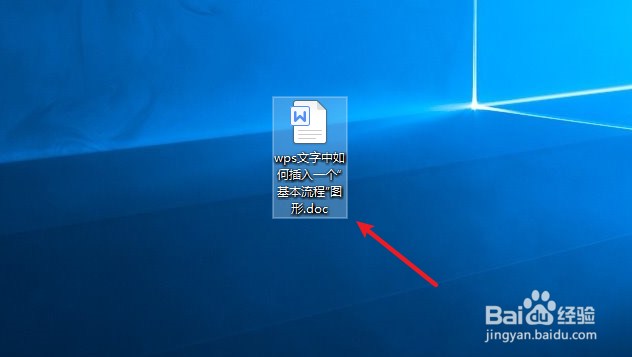 2/6
2/6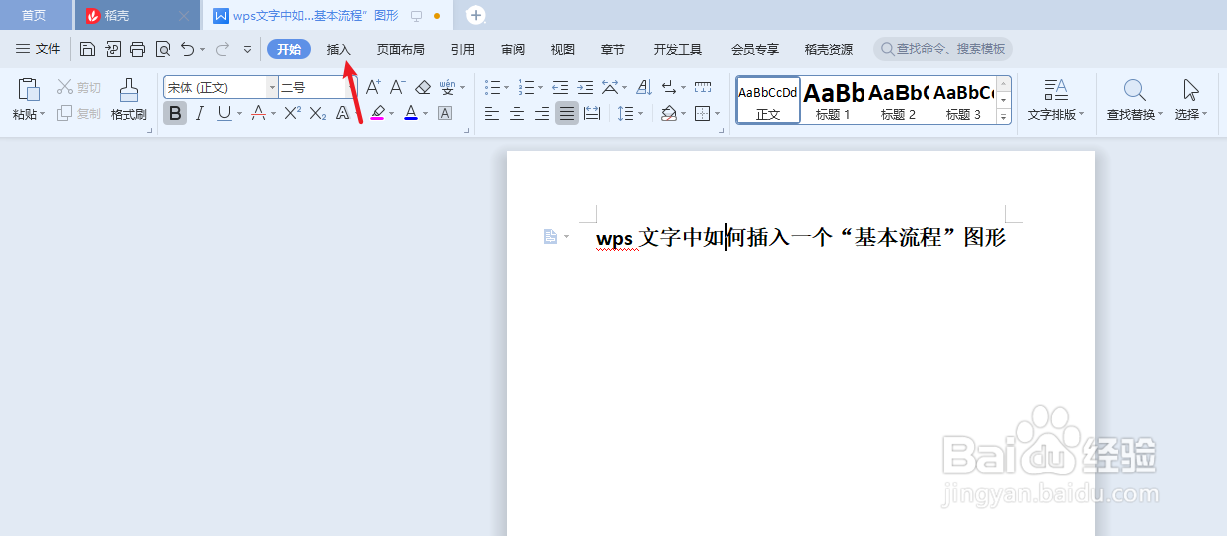 3/6
3/6 4/6
4/6 5/6
5/6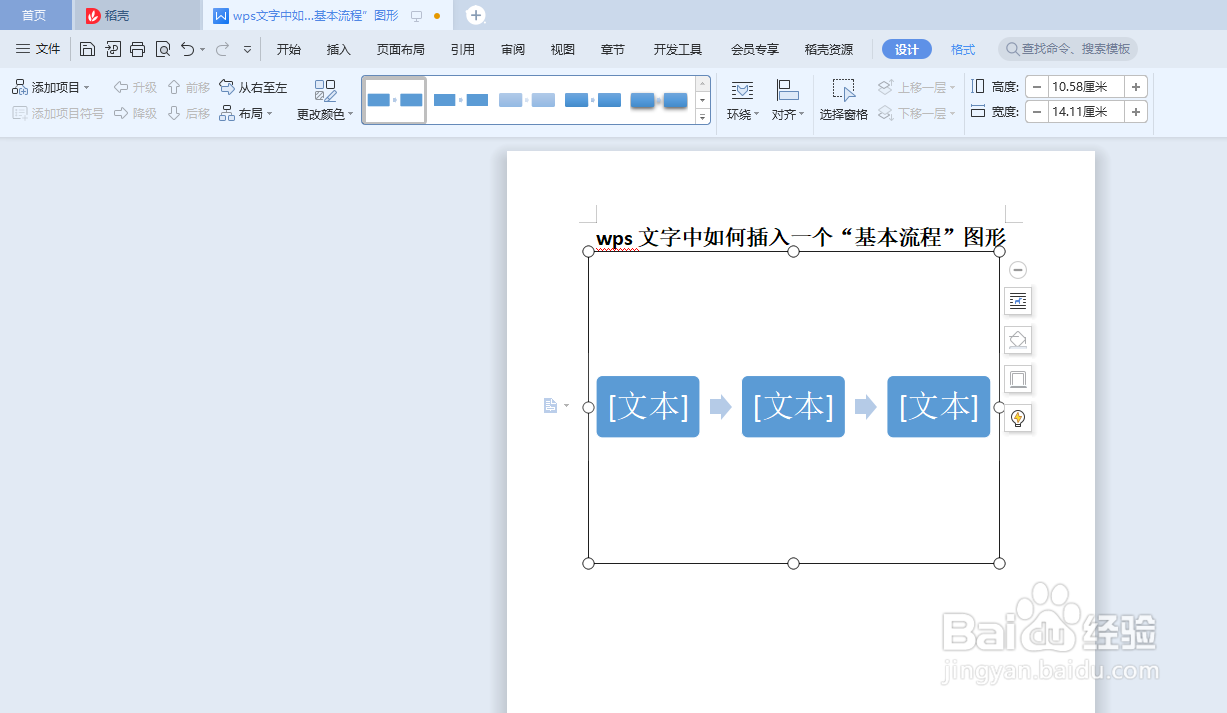 6/6
6/6
新建一篇wps文字。如下图:
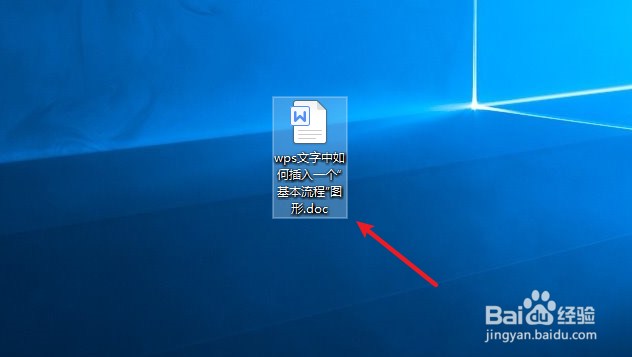 2/6
2/6点击wps文字中的“插入”工具栏。如下图:
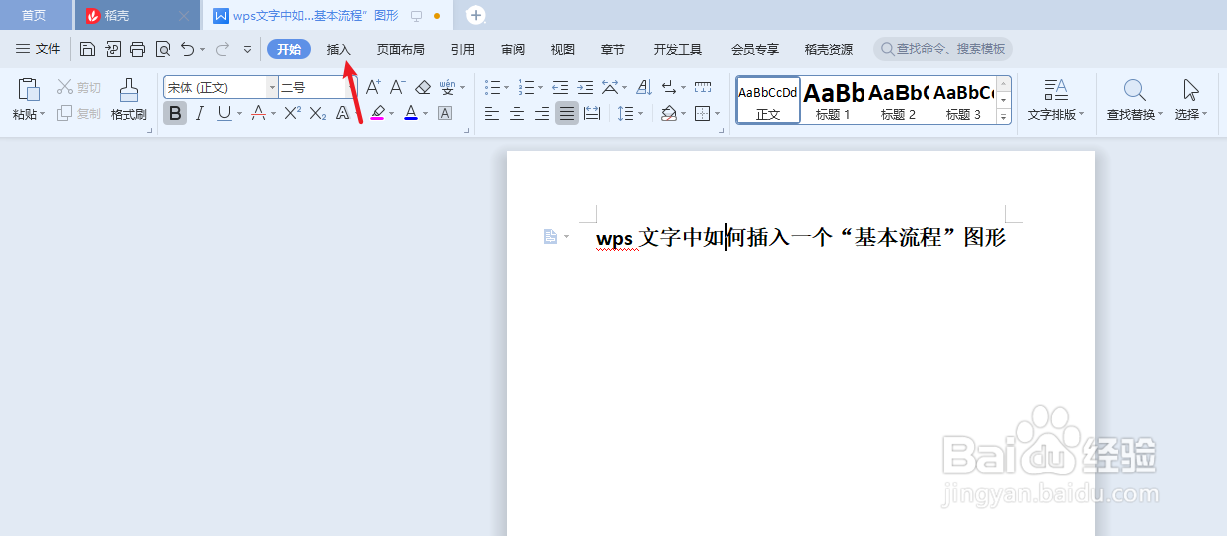 3/6
3/6点击wps文字插入工具栏中的“智能图形”。如下图:
 4/6
4/6在wps文字“智能图形”-“流程”中选择“基本流程”图形。如下图:
 5/6
5/6接下来我们预览wps文字中插入的“基本流程”图形。如下图:
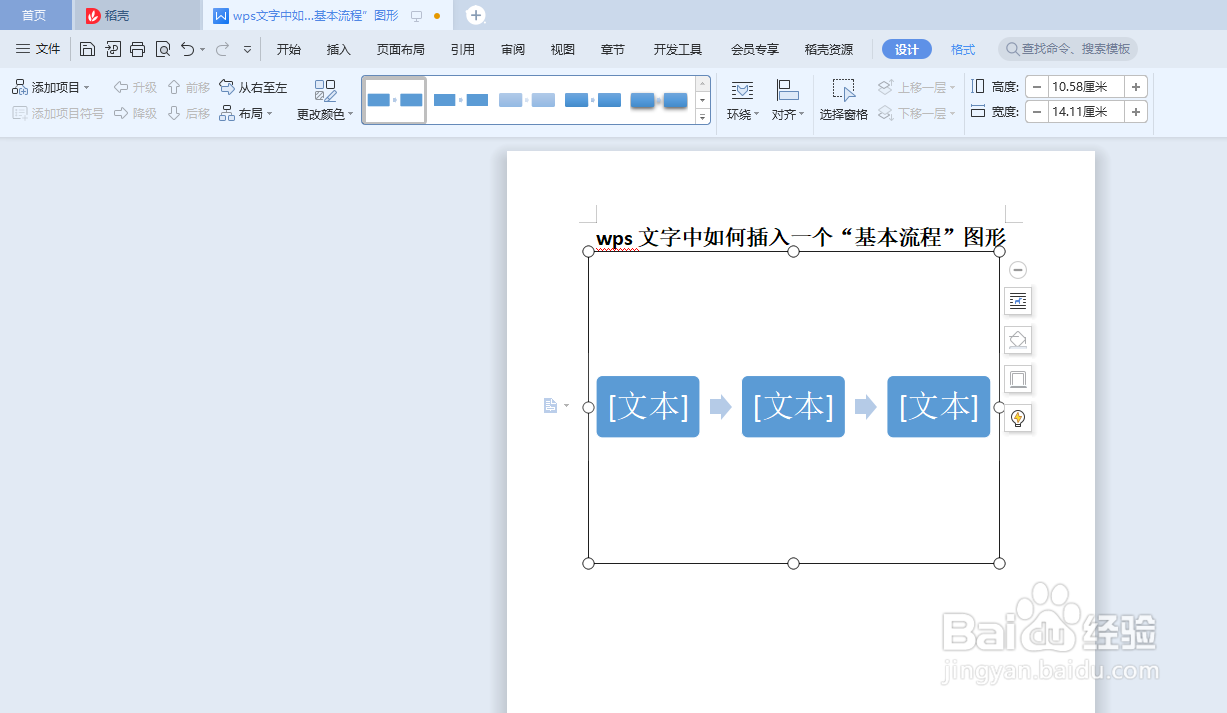 6/6
6/6总结:wps文字中如何插入一个“基本流程”图形“
(1)新建一篇wps文字
(2)点击wps文字中的“插入”工具栏
(3)点击wps文字插入工具栏中的“智能图形”
(4)在wps文字“智能图形”-“流程”中选择“基本流程”图形
(5)预览wps文字中插入的“基本流程”图形
WPS文字WPS版权声明:
1、本文系转载,版权归原作者所有,旨在传递信息,不代表看本站的观点和立场。
2、本站仅提供信息发布平台,不承担相关法律责任。
3、若侵犯您的版权或隐私,请联系本站管理员删除。
4、文章链接:http://www.1haoku.cn/art_171575.html
上一篇:主成分分析和因子分析(用spss实现)
下一篇:湖南腊肉的腌制方法
 订阅
订阅